ກະວີ:
Randy Alexander
ວັນທີຂອງການສ້າງ:
4 ເດືອນເມສາ 2021
ວັນທີປັບປຸງ:
1 ເດືອນກໍລະກົດ 2024
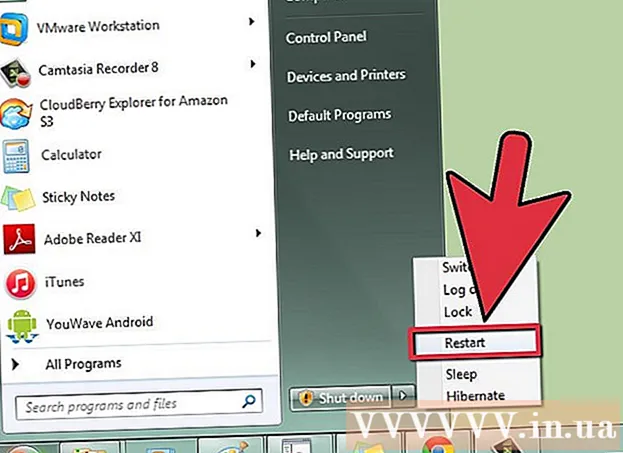
ເນື້ອຫາ
ໄດເວີກາດວີດີໂອ (ທີ່ຮູ້ກັນໃນນາມບັດກາຟິກ) ແມ່ນມີຄວາມ ສຳ ຄັນຫຼາຍຕໍ່ຄອມພິວເຕີ້ຂອງທ່ານເພາະວ່າພວກມັນຄວບຄຸມລະບົບປະຕິບັດການ (Windows 7) ທີ່ເຮັດວຽກບັດກາຟິກຂອງທ່ານ. ຖ້າທ່ານຕ້ອງການຫລິ້ນເກມທີ່ຮຽກຮ້ອງໃຫ້ມີການຕັ້ງຄ່າສູງ, ມັນແມ່ນຄວາມ ຈຳ ເປັນທີ່ພວກເຮົາຕ້ອງໄດ້ປັບປຸງໄດເວີກາດວີດີໂອ ສຳ ລັບຄອມພິວເຕີ້. ການເລືອກຄົນຂັບທີ່ ເໝາະ ສົມ ສຳ ລັບກາດກາຟິກປະຈຸບັນແມ່ນມີຄວາມ ສຳ ຄັນຫຼາຍ, ຖ້າບໍ່ດັ່ງນັ້ນຄອມພິວເຕີຈະມີປັນຫາ. ຄຳ ແນະ ນຳ ງ່າຍໆຕໍ່ໄປນີ້ຈະຊ່ວຍໃຫ້ທ່ານສາມາດອັບເດດໄດເວີກາດວີດີໂອ ສຳ ລັບຄອມພິວເຕີຂອງທ່ານໄດ້ຢ່າງປະສົບຜົນ ສຳ ເລັດ.
ຂັ້ນຕອນ
ກົດປຸ່ມ Start ແລະໄປທີ່ເມນູແຜງຄວບຄຸມ.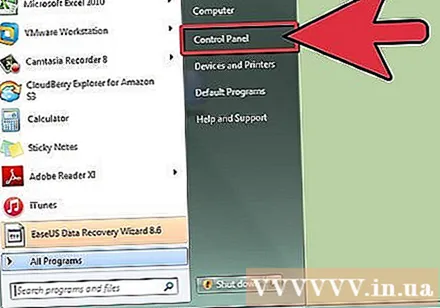
- ເບິ່ງທີ່ສ່ວນ "ເບິ່ງຕາມ" ໃນແຈຂວາເທິງຂອງ ໜ້າ ຕ່າງ. ໃຫ້ແນ່ໃຈວ່າມັນສະແດງຢູ່ໃນຕົວເລືອກ "ຮູບສັນຍາລັກຂະ ໜາດ ໃຫຍ່", ຖ້າບໍ່ດັ່ງນັ້ນກົດທີ່ມັນເພື່ອຕັ້ງ.
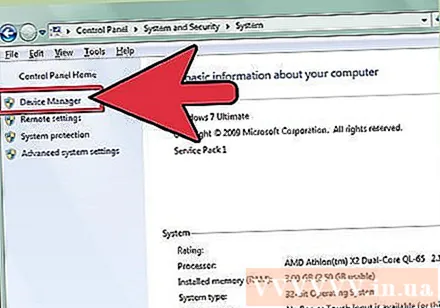
ກົດທີ່ "ຜູ້ຈັດການອຸປະກອນ".- ເມນູຈະໄປປາກົດ, ສືບຕໍ່ກົດສອງຄັ້ງຕໍ່ "ເຄື່ອງປັບຈໍສະແດງຜົນ".
ຕອນນີ້, ກົດຂວາໃສ່ບັດວີດີໂອທີ່ສະແດງຂຶ້ນ, ເລືອກ "Update Software Driver".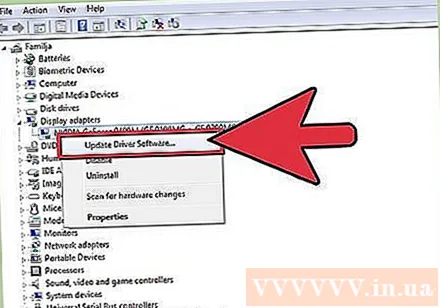
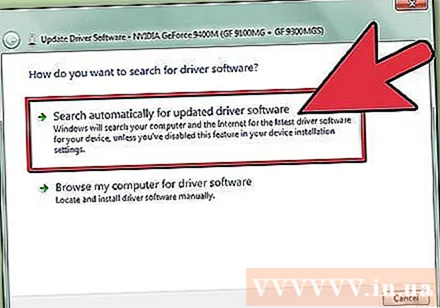
ຈາກນັ້ນ, ທ່ານເລືອກ Search ໂດຍອັດຕະໂນມັດ.- ຫຼັງຈາກທີ່ Windows 7 ອັບເດດ driver ໂດຍອັດຕະໂນມັດ, ໃຫ້ເປີດຄອມພິວເຕີຂອງທ່ານຄືນ ໃໝ່.
ເພື່ອອັບເດດຜູ້ຂັບຂີ່ດ້ວຍຕົນເອງ, ຂຽນຊື່ບັດວີດີໂອພາຍໃຕ້ "ຕົວປັບຕົວສະແດງ" ໃນລາຍການ "ຜູ້ຈັດການອຸປະກອນ".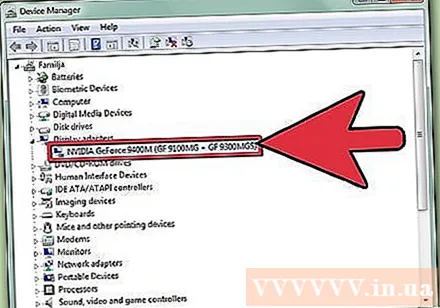
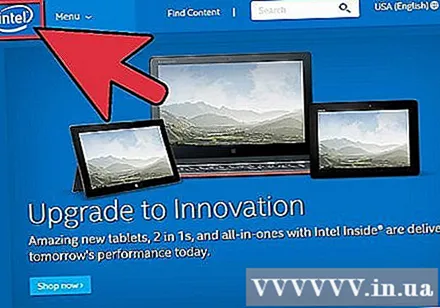
ເຂົ້າເບິ່ງ ໜ້າ ທຳ ອິດຂອງຜູ້ຜະລິດ. ທ່ານສາມາດກວດເບິ່ງເວັບໄຊທ໌ເຫຼົ່ານີ້ຢູ່ໃນພາກກ່ຽວກັບການສະ ໜອງ ໃບຂັບຂີ່ຍອດນິຍົມດ້ານລຸ່ມ.
ທ່ອງໄປຫາພາກສ່ວນ Driver ຫຼືດາວໂຫລດ.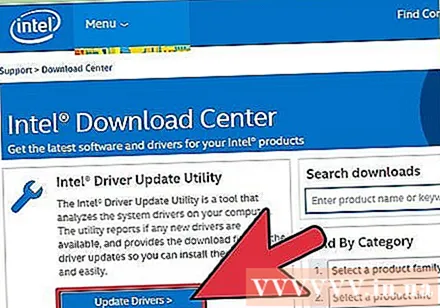
ໃສ່ຂໍ້ມູນບັດວີດີໂອຂອງທ່ານ.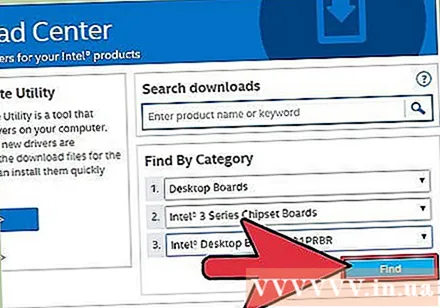
ດາວໂຫລດເອກະສານຕິດຕັ້ງ driver ໃຫ້ກັບໄດເລກະທໍລີທີ່ທ່ານສາມາດຈື່ໄດ້.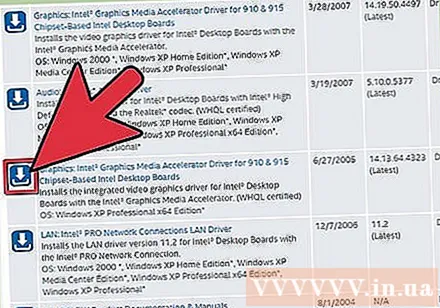
ເປີດໂຟນເດີທີ່ແຟ້ມດາວໂຫລດ, ເປີດແຟ້ມແລະເຮັດຕາມ ຄຳ ແນະ ນຳ ໃນ ໜ້າ ຈໍ.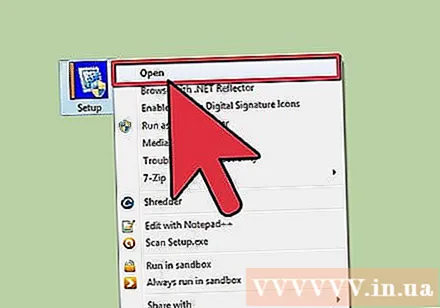
Restart ຄອມພິວເຕີ. ໂຄສະນາ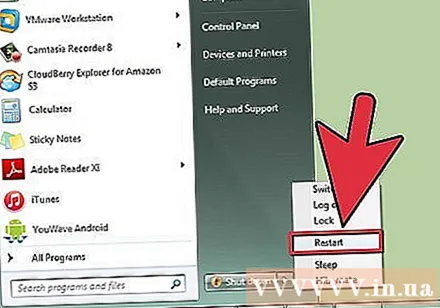
ແຫຼ່ງທີ່ມາຂອງຄົນຂັບຍອດນິຍົມ
- Nvidia: http://www.nvidia.com/content/global/global.php
- AMD: http://www.amd.com/us/Pages/AMDHomePage.aspx
- Alienware: http://www.alienware.com/
ຄຳ ເຕືອນ
- ທ່ານຄວນປັບປຸງຄົນຂັບລົດທີ່ຖືກຕ້ອງ ສຳ ລັບບັດວີດີໂອ, ຖ້າບໍ່ດັ່ງນັ້ນຄອມພິວເຕີຂອງທ່ານອາດຈະ“ ຫ້ອຍ” ເມື່ອເລີ່ມຕົ້ນ ໃໝ່.



